آموزش : تلفن اندرویدی قدیمی تان را به مرکز پخش چندرسانه ای خانه تبدیل کنید

دستگاههای متعددی برای پخش محتوای چندرسانهای در خانه وجود دارند. از فایر TV آمازون و Apple TV که بیشتر بر روی پخش ویدئو تمرکز دارند گرفته، تا کنسولهای بازی مانند XBOX ONE که علاوه بر داشتن قابلیتهای مدیا سنتر، میتوان با آنها به انجام بازیهای ویدئویی نیز پرداخت.
اما اگر نمیخواهید برای داشتن یک Media Centre قوی در منزلتان حساب بانکی خود را خالی کنید، میتوانید با استفاده از یک دستگاه قدیمی اندرویدی، نمونهای مشابه و ارزان قیمت برای خود درست کنید. مدیا سنتر اندرویدی شما علاوه بر ارزانتر بودن، جای کمتری را اشغال کرده و برق کمتری نیز مصرف خواهد کرد.
یکی از نکاتی که باید به آن توجه داشت، تفاوت مدیا سنتر و مدیا سرور (Media Server) است. مدیا سنتر تمامی وظایف پخش محتوای چندرسانهای را برای شما انجام خواهد داد، در حالی که یک مدیا سرور، محلی برای ذخیره سازی فایلها است که از طریق آن محتوا را بر روی دیگر دستگاهها میتوان استریم کرد. برای مثال میتوانید از گوشی هوشمند خود محتوا را بی صورت بیسیم بر روی کنسول بازی استریم و سپس از طریق کنسول محتوا را پخش کنید. در این مثال گوشی مدیا سرور و کنسول مدیا سنتر است. در ادامه خواهیم دید که چگونه میتوان دستگاههای اندرویدی را به یک مدیا سرور و هم به یک مدیا سنتر تبدیل کرد.
مدیا سنتر چیست و چه نیازی به وجود آن در خانه وجود دارد؟
مدیا سنترها قطب سرگرمیهای چندرسانهای (Multimedia) به شمار میروند. آنها ویدئوها، تصاویر و آهنگهای شما را در دستههای مختلف طبقه بندی کرده و با داشتن رابط کاربری بهینه، فرآیند گشت و گذار در بین فایلها را بسیار کارآمد و لذتبخش میکنند.
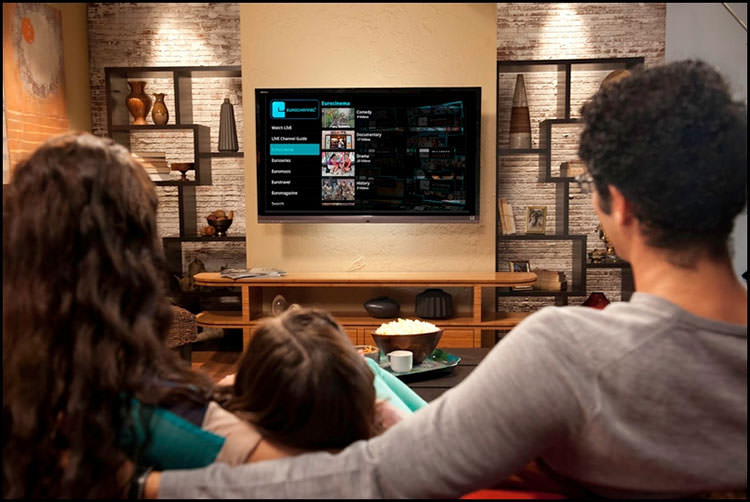
دلایل متعددی برای داشتن یک مدیا سنتر در منزل وجود دارد که یکی از مهمترین آنها، نداشتن تلویزیون هوشمند است. تلویزیونهای هوشمند اکثر وظایف یک مدیا سنتر را انجام میدهند. در صورت اتصال فلش مموری یا هارد اکسترنال محتوای دیجیتال را به شکل زیبایی طبقه بندی میکنند و میتوان با اتصال آنها به شبکهی خانگی یا اینترنت، ویدئو و موسیقی را بر روی صفحهی بزرگ آنها استریم کرد. اما اگر تلویزیونتان هوشمند نیست، جای هیچ نگرانی وجود ندارد. یک تلفن اندرویدی قدیمی به راحتی از پس تمامی این وظایف بر میآید.
به جز نداشتن تلویزیون مناسب، دلایل متعدد دیگری نیز برای استفاده از یک مدیا سنتر وجود دارد. برای مثال حالتی را در نظر بگیرید که تلویزیون شما قادر نیست فرمت خاص ویدئویی را پخش کند یا قابلیت نمایش زیرنویس در آن وجود ندارد. یا برای مثال از سایز، رنگ و فونت زیرنویسی که تلویزیون شما به صورت پیشفرض از آن استفاده میکند راضی نیستید.
به طور خلاصه، اگر به هر دلیلی از نحوهی پخش محتوای چند رسانهای در خانهتان راضی نیستید، احتمالاً به یک مدیا سنتر نیاز خواهید داشت.
وسایل مورد نیاز
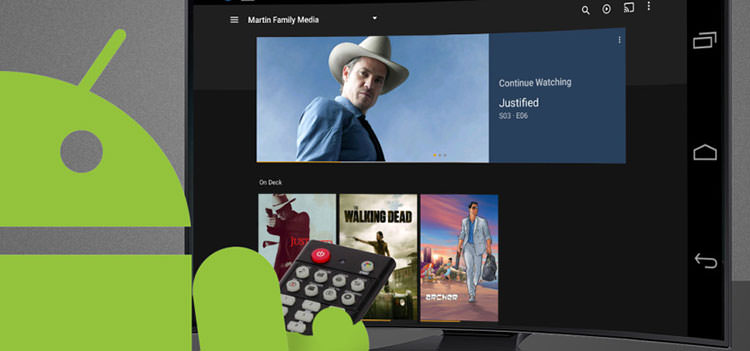
علاوه بر یک دستگاه اندرویدی، احتیاج به یک «شبکهی خانگی وایرلس» نیز وجود دارد. اگر از مودم بیسیم در خانه استفاده میکنید، از قبل یک شبکهی وایرلس در منزلتان دارید و میتوانید از آن استفاده کنید. در صورت پشتیبانی تلفن یا تبلت اندرویدیتان از کارت میکرو اسدی، به عنوان یک گزینهی اختیاری و در صورت نیاز میتوانید حافظهی داخلی دستگاه را از طریق آن افزایش دهید. در غیر این صورت اگر دستگاه شما از USB OTG پشتیبانی میکند، میتوانید به سادگی فلش مموری یا هارد اکسترنال خود را به آن متصل کنید.
همچنین به یک اپلیکیشن مدیا سرور نیاز است. انتخاب اپلیکیشن مورد نظر، به تجهیزاتی که برای پخش محتوای چندرسانهای در خانه در اختیار دارید بستگی دارد.
انتخاب اپلیکیشن مدیا سرور
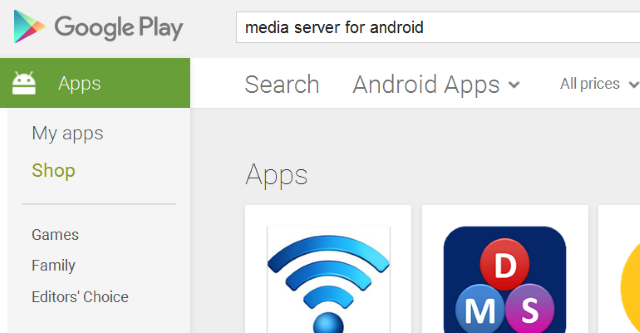
در حالی که از اپهای متعددی میتوان برای ایجاد یک مدیا سرور اندرویدی استفاده کرد، گزینههای اصلی برای این کار عبارتند از Plex، BubbleUPnP و AllConnect.
اگر قصد دارید محتوای چندرسانهای را بر روی تلویزیون هوشمند، دستگاه اندرویدی دیگر، سیستم ویندوزی و یا بطور کل بر روی هر دستگاهی که قابلیت نصب اپلیکیشن پلکس بر روی آن وجود دارد استریم کنید، استفاده از این اپلیکیشن مناسبترین گزینه برای شما خواهد بود.
اگر از دستگاههایی با قابلیت دیالانای (DLNA) و یا دانگلهایی مانند کروم کست گوگل استفاده میکنید، اپلیکیشن BubbleUPnP for DLNA/Chromecast انتخاب مناسب شما است.
در نهایت AllConnect – Play & Stream هم به عنوان گزینهی سوم میتواند مطرح شود.
در ادامه هر سه اپلیکیشن را بررسی خواهیم کرد. بهتر است شما هم تعدادی فایل صوتی و تصویری را به دستگاهتان منتقل کنید تا با پخش کردن آنها به هر سه روش، قابلیتهای مختلف مانند پخش زیرنویس و کیفیت صدا و تصویر را خودتان امتحان کرده و ببینید کدام روش برای شما مناسبتر است.
استفاده از پلکس (Plex)
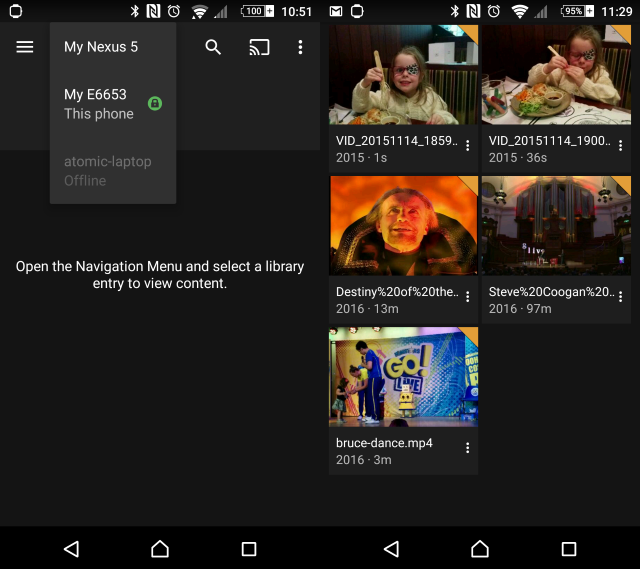
برای استفاده از این اپلیکیشن احتیاج به ساختن حساب، یا ورود به حساب قبلی پلکس خود دارید. هرچند اپلیکیشن شما را به پرداخت هزینه برای استفاده ترغیب میکند، اما نیازی به این کار نیست و میتوانید به صورت کاملاً رایگان از آن استفاده کنید.
پس از اجرای اپلیکیشن گزینهی Grant Access را فشرده و در پنجرهای که باز میشود گزینهی Allow را انتخاب کنید. سپس شما قادر خواهید بود تا با رفتن به منو در قسمت بالای سمت چپ محیط اپلیکیشن، عکسها و ویدئوهای محلی (Local Photos and Local Videos) را انتخاب کنید. این گزینه تنها عکسها و ویدئوهایی که در محل پیشفرض ذخیره سازی دستگاه قرار دارند را نمایش خواهد داد؛ پس بهتر است همهی عکسها و ویدئوهای خود را به آنجا منقل کنید.
برای تنظیم تلفن به عنوان مدیا سرور، به قسمت System در Settings بروید و گزینهی Advertise as server را انتخاب کنید. همچنین با فعال کردن گزینهی Show camera roll media قادر خواهید بود تا تصاویر گرفته شده با دوربین دستگاه خو را نیز روی تلویزیون یا هر دستگاه دیگری که قرار است از طریق پلکس به آن استریم کنید، مشاهده کنید.
پلکس را بر روی دستگاهی که قرار است روی آن استریم کنید اجرا کرده و با همان حسابی که در گوشی از آن استفاده میکنید، به آن وارد شوید. منوی برنامه را باز کرده و مطمئن شوید که به شبکهی درستی متصل شدهاید. سپس قادر خواهید بود محتویات دستگاهی که به عنوان سرور انتخاب کردهاید را مشاهده کنید.
یکی از مزایای استفاده از این روش عدم نیاز به دسترسی به دستگاه اندرویدی برای کنترل پخش (مانند پخش، توقف، جلو و عقب بردن ویدئو و …) است. پلکس تمامی این گزینهها را روی دستگاه دوم در اختیار شما قرار میدهد.
استفاده از BubbleUPnP
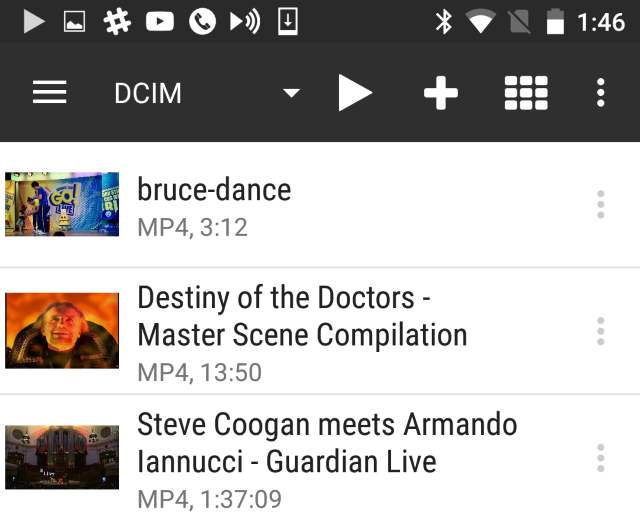
در این روش بر خلاف پلکس، احتیاج به دسترسی به دستگاه اندرویدی برای کنترل پخش وجود دارد. پس از نصب اپلیکیشن به منوی آن در قسمت بالا سمت چپ رفته و دستگاه DLNA خود مانند کروم کست را به عنوان Renderer انتخاب کنید. BubbleUPnP برای نمایش محتوا احتیاج به اسکن دستگاه دارد و برای این منظور باید «دسترسی کامل» به این اپلیکیشن بدهید. سپس باید بررسی کنید که تلویزیون یا هر دستگاه مجهز به DLNA که قرار است ویدئو را بر روی آن پخش کنید دستگاه اندرویدی را نمایش میدهد.
استفاده از AllConnect
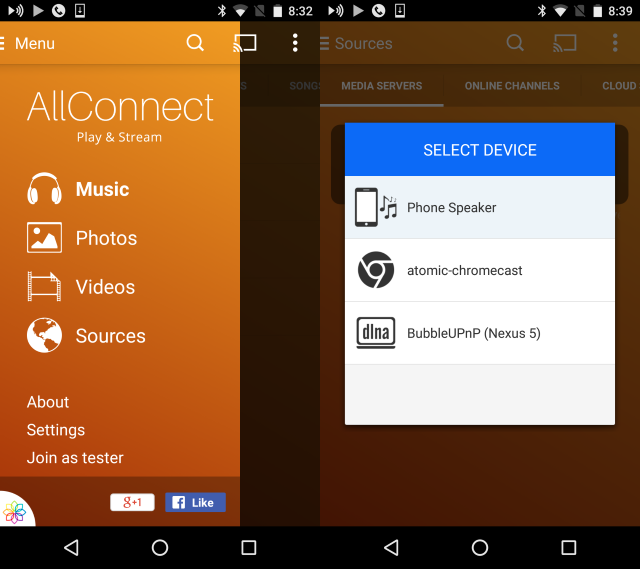
این اپلیکیشن هم مشابه BubbleUPnP است، با این تفاوت که طیف وسیعتری از دستگاهها را برای استریم در اختیارتان میگذارد. با استفاده از این اپلیکیشن میتوانید محتوای چندرسانهای خود را روی هر دستگاهی که از قابلیت DLNA استفاده میکند استریم کنید. دستگاههای مورد پشتیبانی این اپلیکیشن عبارتند از تلویزیونهای هوشمند، بلو-ری پلیرها، اپل TV، فایر TV، ایکس باکس ۳۶۰، ایکس باکس وان، پلی استیشن ۳ و ۴ و بسیاری دستگاههای دیگر.
پس از نصب اپلیکیشن آن را اجرا کرده و بررسی کنید که فایلهایتان به چه صورت مرتب شده است. AllConnect هم به عنوان یک پخش کننده و هم به عنوان یک سرور عمل میکند. تنها کافی است دستگاهی که قرار است محتوا را روی آن استریم کنید انتخاب کرده و آیکون Cast را که در گوشهی بالا سمت راست قرار دارد بفشارید.
منبه : زومیت

